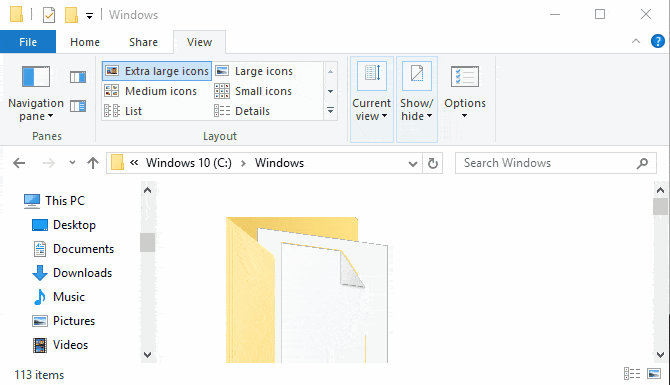Nos tornamos viciados No mouse, Portanto, não percebemos como nosso fluxo de trabalho é perturbador. Cada vez que você acessa, você perde um pouco de foco e tempo. Você já deixou cair algo acidentalmente ao tentar pegar o mouse?
teclado Por outro lado, muito mais poderoso do que sabemos. Não temos mãos mesmo? Existem alguns ótimos truques Para o teclado Isso pode ajudá-lo a economizar tempo e torná-lo Mais produtivo.
Aqui está uma lista de mais Atalhos do teclado Fácil de usar no Windows, Office, Chrome e Firefox. Nós também incluímos Atalhos do teclado Universal que possui funcionalidade em vários aplicativos.
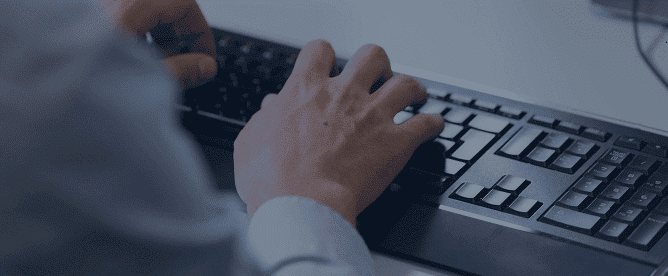
Windows
Atalhos do teclado Isso é para Windows. Testamos no Windows 10, mas a maioria deles também funciona em versões anteriores do Windows.
Alto contraste: SHIFT + ALT + PRINT
Por padrão, este atalho abre uma janela de aviso antes de aplicar qualquer alteração. Clique em Sim ou simplesmente pressione "Voltar" para alternar para a configuração de alto contraste.
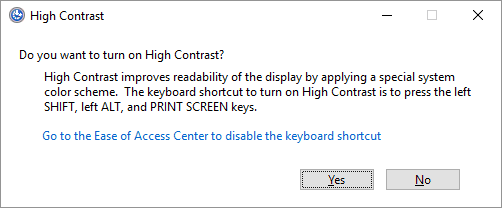
Isso irá ampliar a fonte em todas as janelas abertas e alterar as cores para alto contraste. Por exemplo, a área de trabalho ficará preta e o texto preto será invertido sobre um fundo branco. Clicar na mesma combinação de teclas novamente reverte as alterações.
Rotação da tela: CTRL + ALT + Seta para cima / baixo / esquerda / direita
Isso não funcionará em todos os dispositivos porque depende de Placa de vídeo E programas de reprodução de vídeo. No entanto, se funcionasse, a área de trabalho giraria. É também a maneira mais rápida de fazer um truque em uma vítima inesperada.
Você pode tornar esta alteração permanente com as configurações de exibição. Acesse o aplicativo Configurações (pressione a tecla Windows + I) E vai para Sistema -> Exibir. Aqui você pode alterar a orientação de paisagem para retrato ou a versão invertida (de cabeça para baixo).
Alternar entre janelas abertas: ALT + TAB
Este atalho de teclado inicia uma proteção de tela que exibe todos os programas abertos. Pressione a tecla ALT E clique na tecla ABA Vá para o próximo aplicativo. Solte ambas as teclas para abrir a janela especificada.
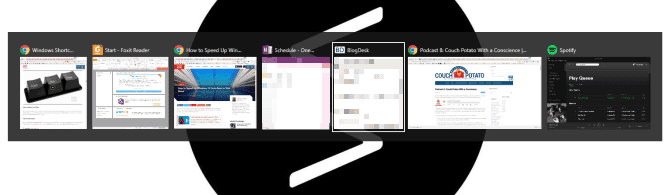
Você pode inverter a direção pressionando ALT+SHIFT Enquanto pressiona o interruptor ABA.
Excluir sem confirmação: SHIFT + DEL
Você odeia aquelas janelas irritantes perguntando se você quer fazer isso ou não. Se você deseja excluir algo rapidamente, sem se incomodar em exibir a confirmação, use este atalho.
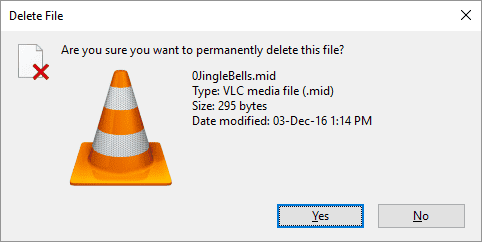
Quer tornar o caminho de exclusão instantânea o padrão? Clique com o botão direito “Lixeira de reciclagemNa sua área de trabalho, selecionePropriedadesE remova a marca de seleção ao lado da caixa de diálogoExibir confirmação de exclusão".
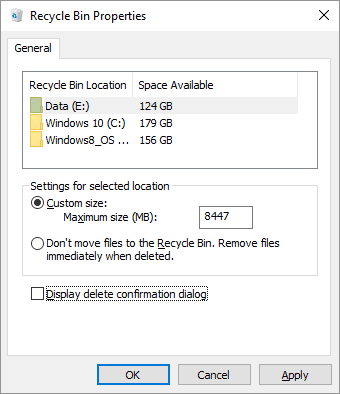
Se você encontrar algum problema em Exclua um arquivo em uso , Abordamos esse problema.
Mostrar área de trabalho / restaurar, abrir janelas: Windows + D
Em vez de mover o mouse para o canto inferior direito da tela para ver a área de trabalho, pressione este atalho de teclado. Clique nele novamente para restaurar suas janelas como estavam antes.
Bloqueio do sistema: Windows + L
Você não deveria deixar ir Desktop autônomo. Antes de ir ao banheiro ou cozinhar um café, pressione este atalho de teclado para travar seu sistema. Quando você voltar, você deve fazer o login novamente, todos os programas e janelas aparecerão da maneira que você os deixou.
Se você não consegue nem se incomodar em digitar a grande senha segura da Microsoft toda vez que fizer login na área de trabalho, defina Um número de identificação pessoal curto Ao invés disso.
Execute o prompt de comando como administrador: Windows + R, digite cmd, pressione CTRL + SHIFT e pressione ENTER
Esta é uma cadeia complexa de comandos. Mas se você acertar, terá acesso instantâneo ao Prompt de Comando com os poderes de administrador de que precisa com frequência.
Infelizmente, esse atalho parece não funcionar mais no Windows 10 Creators Update. Em vez disso, pressione uma tecla Windows + X Para abrir o menu de acesso rápido, use as teclas Setas para cima / para baixo Para ir para a entrada do Prompt de Comando (Admin), pressione Enter.
Desligamento: Windows + X, U, I / U / R / H / S
يمكنك Desligue o Windows Com alguns cliques dos botões. Tudo começa com uma chave Windows + X Abrir "Menu de acesso rápido”, Seguido pela tecla U para expandir as opções Desligar ou Sair. Por fim, pressione I para sair, U para desligar, R para reiniciar, H para dormir e S para dormir.

Crie seus próprios atalhos de teclado na área de trabalho
Existem pastas ou aplicativos de que você precisa com mais frequência? Por que não criar seu próprio atalho de teclado para acessar rapidamente essas ferramentas.
Primeiro você precisa Crie um atalho no desktop real. No Windows 10, isso se tornou mais um truque. Clique com o botão direito do mouse no aplicativo em sua pasta de programa ou envie-o do menu "Iniciar" para a barra de tarefas e, em seguida, SHIFT + clique com o botão direito no ícone da barra de tarefas e selecione "Criar atalho" no menu de contexto.
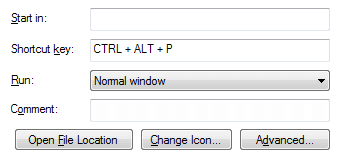
Certifique-se de que o atalho esteja na área de trabalho. Agora clique com o botão direito do mouse no atalho e selecione Propriedades. Você deve ver uma linha que diz Tecla de atalho: Nenhuma. Clique nesta linha e, em seguida, clique em uma letra do teclado, por exemplo P. Isso criará um atalho, por exemplo aqui CTRL + ALT + P.
Ou seja, agora você tem sua tecla de atalho pessoal.
Google Chrome e Mozilla Firefox
Selecionamos atalhos de teclado que funcionam em ambos os navegadores e possivelmente em outros navegadores também.
Alternar entre as guias abertas: CTRL + [guia número 1-9]
Em vez de rolar por todas as guias abertas, você pode pular rapidamente para uma guia específica se souber sua posição. Por exemplo, você clica CTRL+4 Isso o levará para a guia nº 4 (da esquerda). Com CTRL+9 , Você irá para a última guia, independentemente do número de slots.
Mover pelas guias: CTRL + TAB ou CTRL + SHIFT + TAB
Há tantas guias abertas que tornam o atalho anterior inútil? Assim como no Windows, você pode usar um atalho CTRL+TAB Para mover entre todas as guias abertas da esquerda para a direita. Adicionar chave DESLOCAMENTO Mova da direita para a esquerda.
Fechar guia: CTRL + F4
Uma maneira rápida de fechar uma guia.
Abra uma guia fechada: CTRL + SHIFT + T
Você fechou acidentalmente esta guia? Eles podem ser recuperados com esta combinação de chaves.
Role até a parte inferior ou superior da página: BARRA DE ESPAÇOS ou SHIFT + BARRA DE ESPAÇOS
Dê uma pausa na roda do mouse e use a barra de espaço para mover um site para cima e para baixo.
Mudar para o modo de tela inteira: F11
Mude rapidamente o modo de tela inteira.
Microsoft Office
O Office oferece uma quantidade absurda de atalhos de teclado. Só poderemos destacar aqui os mais úteis.
Excel
- Feche uma planilha: CTRL+W
- Abra uma planilha: CTRL + O
- Escolha a cor de preenchimento: ALT + H, H
Para mais atalhos de teclado do Microsoft Excel do dia a dia ou como criar seus próprios atalhos de teclado do Excel, consulte o artigo respectivo.
PowerPoint
- Altere o tamanho da fonte para o texto selecionado: Alt + H, F, S
- adicione uma imagem: ALT + N, P
- Forma de inserção: ALT + H, S, H
- Selecione um atributo: ALT + G, H
- Selecione o layout do slide: ALT + H, L
OneNote
- Abra uma nova janela do OneNote: CTRL+M Encaixando as janelas do OneNote: CTRL+ALT+D
- Mostre o menu de contexto para o que está atualmente em foco: SHIFT+F10
Outlook
- nova mensagem: CTRL+SHIFT+M
- Resposta: ALT + H, R, P
- direto em frente: ALT + H, F, W
- mandar: ALT+S
- Inserir arquivo: ALT + N, A, F
Word
- Feche a janela ou documento ativo: CTRL+W
- Formate todas as letras em maiúsculas: CTRL+SHIFT+A
- Salvar como: ALT, F, A
- Inserir índice: ALT, S, T, I
- Modo tela cheia: ALT, W, F
Esta é apenas a ponta do iceberg. Compilamos uma lista de coisas mais úteis em nosso artigo sobre Atalhos de teclado do Microsoft Office.
Os melhores truques de teclado globais
Os seguintes atalhos de teclado funcionarão na maioria dos programas do Windows.
Desfazer e Refazer: CTRL + Z e CTRL + Y
Tenho certeza que você sabe que pode desfazer as alterações com um atalho CTRL+Z. É o melhor atalho a lembrar ao tentar se livrar da bagunça que você criou inadvertidamente. Sim, todos nós desejamos que esse recurso existisse na vida real.
Você sabia que também pode desfazer um desfazer, ou seja, refazer o que você fez com a combinação de teclas CTRL+Y? Este recurso é muito útil quando você precisa repetir uma tarefa, como colar as mesmas informações em vários sites.
Fechar janelas: ALT + F4
Isso fechará rapidamente a janela atual em foco. Você também pode usá-lo para fechar o navegador, incluindo todas as guias abertas. Observe que CTRL+Z Não vai funcionar aqui. E a CTRL+SHIFT+T - Para restaurar as guias do navegador - funciona apenas se outra janela do navegador ainda estiver aberta.
Amplie: CTRL + roda do mouse ou role pelo touchpad
Com telas de alta resolução, muitas vezes achamos que o texto em sites é muito pequeno para ser lido corretamente. Aqui está um pequeno truque que pode aumentar rapidamente o tamanho da fonte para melhor legibilidade. Sim, isso requer seu mouse, embora você possa usar o touchpad.
Enquanto você segura a tecla CTRL -Mova a roda do mouse para aumentar ou diminuir o tamanho da fonte. Quando usado no Windows File Explorer, este atalho muda para diferentes configurações de layout.
Isso é muito útil para fazer com que o site se ajuste ao tamanho da janela, em vez de adaptar a janela do navegador. Ou você pode usá-lo para alterar o nível de zoom em Documento do Word Rapidamente. Clique CTRL+0 Para restaurar o nível de zoom padrão.
Domine os truques do teclado
Agora que você viu a maioria dos atalhos, só precisa se lembrar de todos esses truques de atalho do teclado. O segredo é escolher os atalhos que você mais usará e, por fim, seguir os mesmos. O mouse logo se sentirá solitário.
Se você descobrir que seu teclado está quebrado, consulte este guia para saber como Reparo do teclado do laptop. Além disso, olhamos para Melhores teclados que você deve tentar , E você também pode verificar como Escolha o teclado perfeito para suas tarefas.